如何设置游戏用独立显卡 Win10独立显卡游戏启动设置方法
更新时间:2024-03-16 15:11:11作者:xtliu
在如今的电脑游戏市场中,独立显卡已经成为了玩家们追逐高画质游戏的必备装备,很多玩家在使用Windows 10系统时,却不清楚如何正确设置独立显卡来启动游戏,导致游戏画面不流畅或者无法正常运行。今天我们就来介绍一下在Win10系统中如何设置游戏使用独立显卡的方法。
方法如下:
1.鼠标右键点击桌面,点击NVIDIA控制面板。
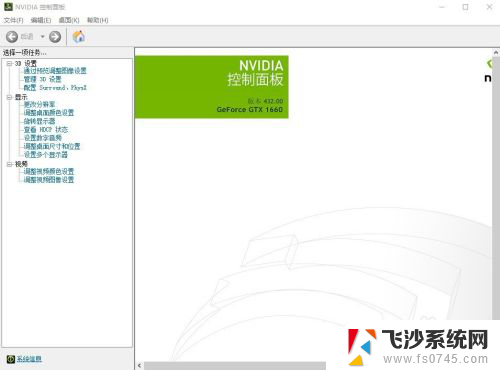
2.NVIDIA控制面板左侧,点击管理3D设置。
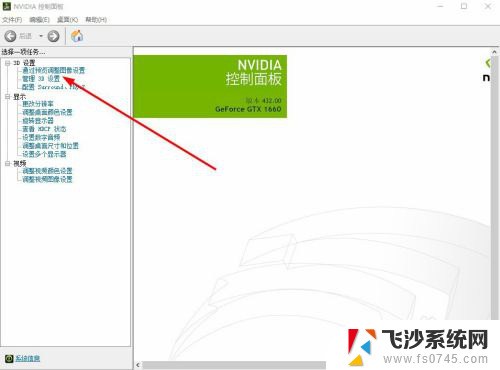
3.管理3D设置,点击程序设置,点击添加。
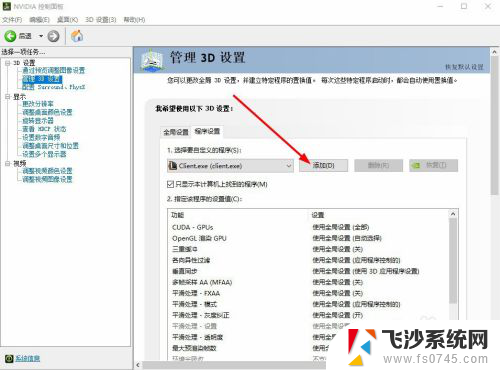
4.文件浏览窗口,找到游戏启动程序并打开。
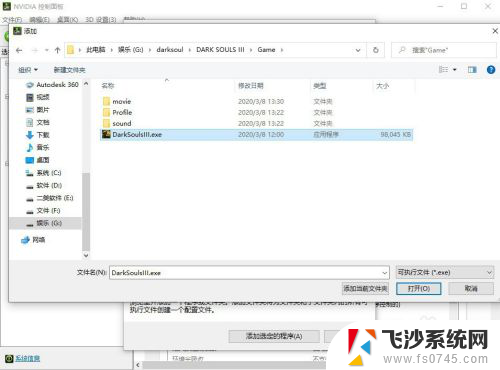
5.完成游戏程序添加,利用独显启动游戏。
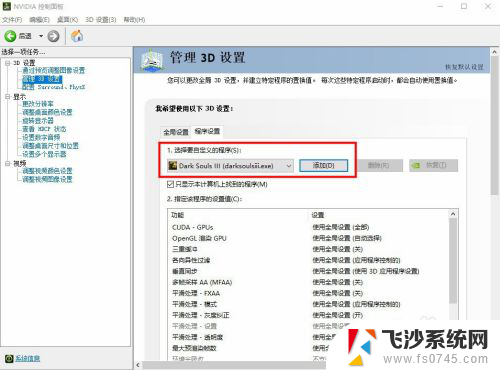
6.关闭NVIDIA控制面板,直接开启游戏即可。
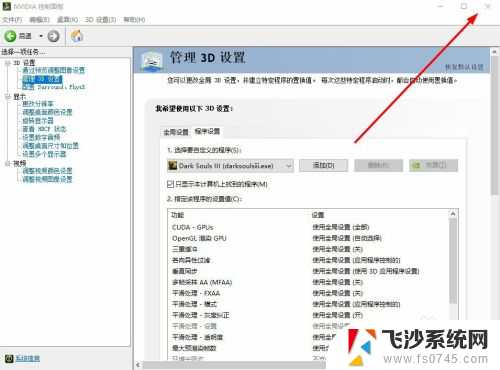
以上就是如何设置游戏用独立显卡的全部内容,如果你遇到了相同的问题,可以参考本文中介绍的步骤来进行修复,希望这些步骤能对大家有所帮助。
如何设置游戏用独立显卡 Win10独立显卡游戏启动设置方法相关教程
-
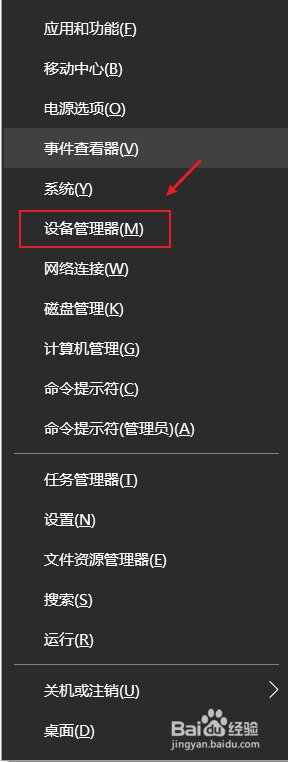 thinkbook切换独立显卡 Win10如何切换独立显卡和集成显卡设置
thinkbook切换独立显卡 Win10如何切换独立显卡和集成显卡设置2024-01-25
-
 windows10怎么设置独显 Win10独立显卡的启用步骤
windows10怎么设置独显 Win10独立显卡的启用步骤2023-09-12
-
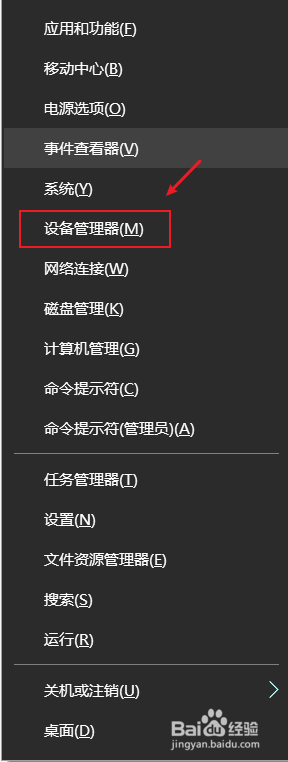 集成显卡改成独立显卡怎么设置 win10独立显卡和集成显卡切换快捷键
集成显卡改成独立显卡怎么设置 win10独立显卡和集成显卡切换快捷键2023-12-09
-
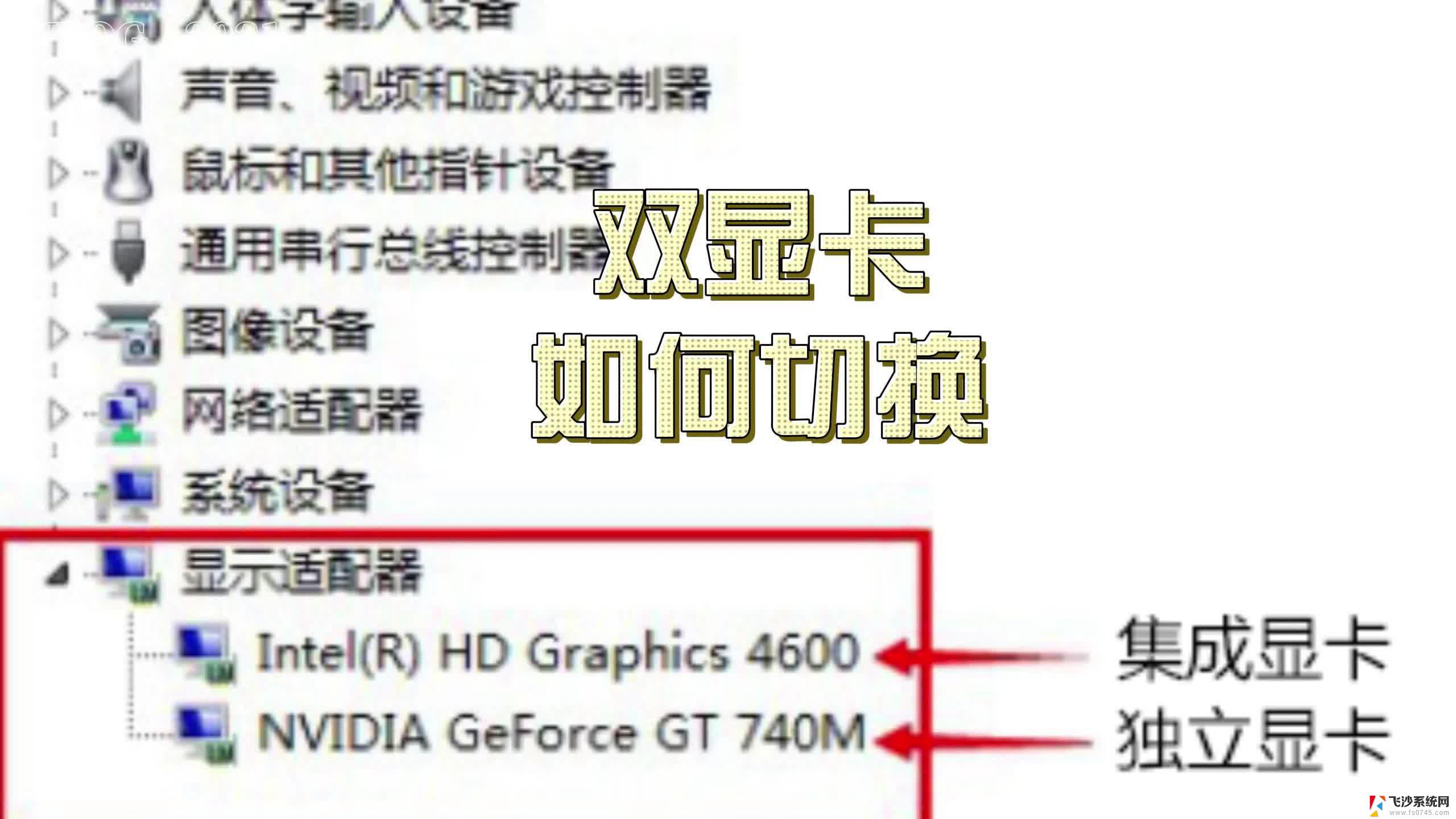 怎么切换独立显卡 win10 Win10双显卡如何切换到独立显卡
怎么切换独立显卡 win10 Win10双显卡如何切换到独立显卡2024-09-18
- 怎么调成独立显卡运行 Win10如何切换独立显卡和集成显卡设置
- 华硕笔记本双显卡怎么切换到独立显卡 如何在Win10上切换独立显卡和集成显卡
- 电脑显卡怎么切换独立显卡 win10如何切换笔记本电脑的独立显卡和集成显卡
- 笔记本集成显卡和独立显卡怎么切换 Win10如何手动切换独立显卡和集成显卡
- 怎么调出独立显卡 win10如何调整独立显卡和集成显卡的优先级
- 笔记本电脑如何切换显卡 Win10笔记本独立显卡切换设置在哪里
- windows10隐藏任务栏 怎样在Win10中隐藏任务栏
- win10快捷键怎么取消 win10如何取消快捷键
- 台式电脑密码忘记如何解除开机密码win10 开机密码忘了怎么找回
- 打开旧版ie浏览器 win10如何访问Internet Explorer浏览器
- win7远程控制电脑win10 WIN10如何设置远程桌面连接WIN7电脑
- win8.1开始菜单改win10 Windows 8.1 升级到 Windows 10
win10系统教程推荐
- 1 打开旧版ie浏览器 win10如何访问Internet Explorer浏览器
- 2 苹果手机可以连接联想蓝牙吗 苹果手机WIN10联想笔记本蓝牙配对教程
- 3 win10手机连接可以卸载吗 Win10手机助手怎么卸载
- 4 win10里此电脑的文档文件夹怎么删掉 笔记本文件删除方法
- 5 win10怎么看windows激活码 Win10系统激活密钥如何查看
- 6 电脑键盘如何选择输入法 Win10输入法切换
- 7 电脑调节亮度没有反应什么原因 Win10屏幕亮度调节无效
- 8 电脑锁屏解锁后要按窗口件才能正常运行 Win10锁屏后程序继续运行设置方法
- 9 win10家庭版密钥可以用几次 正版Windows10激活码多少次可以使用
- 10 win10系统永久激活查询 如何查看Windows10是否已经永久激活